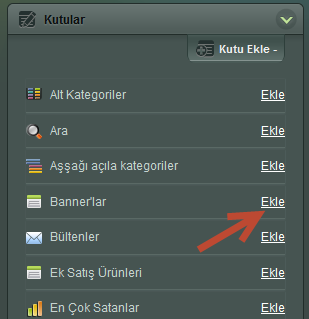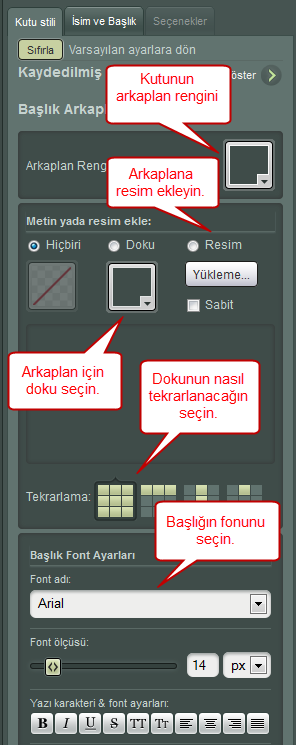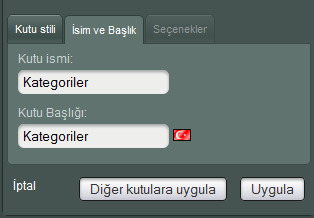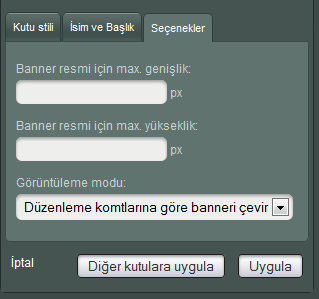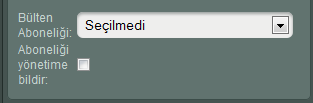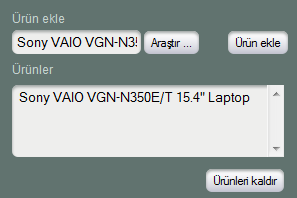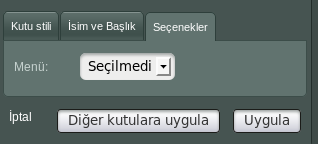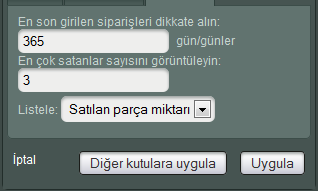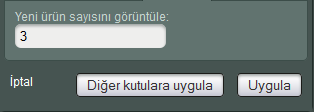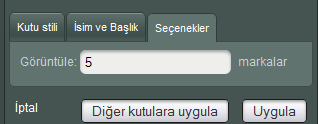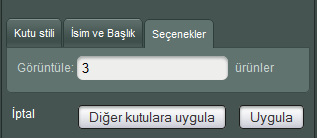Tasarım editörü - Kutular
Summner Cart'ın admin panelinde güçlü, ama basit bir tasarım editörü bulunmakta. Onun yadımıyla mağazanızın tasarımını istediğiniz şekilde değiştirme özgürlüğüne sahipsiniz.
>> Summer Cart'ın admin panelini açın.
>> Menü'den "Tasarım" altında "Tasarım editörü" bağlantısına tıklayın.
Tasarım editörü birlaç bölümden oluşmaktadır:
- Düzen
- Sütunlar
- Sayfa stili
- Kutular
Kutular
Summer Cart kolayca düzeninize ekleyebileceğiniz birçok kutu ile birlikte geliyor.
- Sürükleme ve bırakma ile kutularının konumlarını değiştirebilirsiniz. İstediğiniz gibi kutuların yerlerini değiştirebilirsiniz, yeni ekleyebilir veya ekli olanları kolayca kaldırabilirsiniz.
- Fare ile "Kutuyu düzenle" bunonuna tıklayarak ayarlamalar yapabilirsiniz. Kutunun arka planını veya yazıo tipini değiştirebilirsiniz. Her kutuyu ayrı parametrel ile ayarlayabilirsiniz. İleride kullanmak için kutunun tarzını kayıtlayabilirsiniz.
- Bir kutunun stilini tüm kutulara uygulayabilirsiniz.
- Tam esneklik sağlamak için farklı içerikli HTML kutusu oluşturabilirsiniz.
Summer Cart'ta 19 çeşit kutu bulunmakta. Her biri farklı ayarlar içeriyor. Ekle bağlantısına tıklayarak seçtiğiniz kutuyu kullandığınız düzene ekleyebilirsiniz.
Kutus otomatik olarak, sol sütuna eklenecektir. Fareyi ![]() ikonuna tıklayarak kutunun yerini değiştirebilirsiniz. Kutuyu silmek isterseniz çarpı
ikonuna tıklayarak kutunun yerini değiştirebilirsiniz. Kutuyu silmek isterseniz çarpı ![]() ikonuna tıklayarak silebilirsiniz.
ikonuna tıklayarak silebilirsiniz.
Kutu stili
Buradan kutunun arka planını, başlığının yazı tipini ve rengini seçebilirsiniz.
- Sıfırla - Bu butona tıklayarak arka planın varsayılan stilini geri getirebilirsiniz.
- Kaydedilmiş stiller - Aşağıdaki açılır menüden önceden tanımlı bir stil seçebilir, ya da yepyeni bir stil oluşturabilirsiniz.
- Arkaplan Rengi - Arka plan için fareyi kullanarak paletten bir renk seçin veya doğrudan RGB, veya hex kodunu girebilirsiniz.
- Doku veya resim ekle - Arka plana önceden tanımlı dokulardan birini seçin veya "Yükleme" butonuna tıklayarak resim seçin. Eğer resim yüklerseniz "Sabit" kutusunu işaretleyerek resmin sabit kalmasını sağlayabilirsiniz. Fare ile aşarı yukarı hareket edildiğinde resim sabit durumda kalacak.
- Tekrarlama - Arka planda dokunun nasıl tekrarlanacağını seçin. Dört seçenek arasından seçim yapabilirsiniz.
- Font adı - Metnin yazı tipini seçiniz.
- Font ölçüsü - Kaydırarak metnin boyutunu seçin veya değerini girin. Açılır menüden yazı tipi birimini seçebilirsiniz. Birimler şu şekilde olabilir: Px (piksel), em (1em her zaman şu anda kullanılan yazı tipi boyutuna eşittir), pt (nokta) veya % (yüzde).
- Yazı karakteri & font ayarları - Buradan metnin alt çizgili olmasını, kalın olmasını ayarlayabilirsiniz.
- Renk - Metin rengini seçin. Fareyi kullanarak renk paletinden seçebilir veya doğrudan RGB / HEX renk kodunu girebilirsiniz.
- Renk değiştir - Kutu içeriğinin arka plan rengini seçin. Fareyi kullanarak renk paletinden seçebilir veya doğrudan RGB / HEX renk kodunu girebilirsiniz.
- Stilleri uygula - Değişiklikleri uygulamak için "Uygula" butonuna basınız.
İsim ve başlık
Kutu ismi - Admin panelinde kutuyu tanımlayabileceğiniz bir isim girin. İsim sadece admin panelinde görünür.
Kutu Başlığı - Başlık sitenin müşteri alanında görünür. Bu alanı boş bırakırsanız, kutunun herhangi bir başlığı olmayacak.
Seçenekler
Banner resmi için max. genişlik - Bannerlerin izin verilen maksimum genişliğini girin. Değerler piksel(px) şeklindedir.
Banner resmi için max. yükseklik - Resimlere izin verilen maksimum yüksekliği girin. Değerler piksel(px) şeklindedir.
Görüntüleme modu - Bannerların kutuda nasıl görüntüleneceğini seçin. Seçenekler şunlar:
- Düzenleme komutlarına göre baneri çevir, baneri rastgele çevir, rastgele baner ve tüm bannerleri bir defada göster.
- Bültenler
Bülten aboneliği - Bu kutudan müşterilerinizin hangi bültene abone olacaklarını seçin.
Aboneliği yönetime bildir - Bu kutuyu işaretlersniz müşteriler abone olduklarında size email gelecektir.
Para Birimi - Bu kutuda seçenek bulunmamaktadır.
Giriş - Bu kutuda seçenek bulunmamaktadır.
Özel ürün
Ürün ekle - Alana ürünün ismini yazın veya ürünü bulmak için "Araştır" butonuna tıklayın. Daha sonra Ürün ekle butonuna tıklayarak ürünü ekleyin.
Ürünler - Daha önce eklenen ürünlerin listesi.
Ürünleri kaldır - Listeden bir ürün seçin ve kaldırmak için "Ürünleri kaldır" butonuna tıklayın.
Kategoriler - Bu kutuda seçenek bulunmamaktadır.
Aşşağı açılır kategoriler - Bu kutuda seçenek bulunmamaktadır.
Sepet - Bu kutuda seçenek bulunmamaktadır.
Menü - Kutuda görüntülenecek menüyü seçin.
Mini Alışveriş Sepeti - Bu kutuda seçenek bulunmamaktadır.
En Çok Satanlar
Bu kutu en-çok sipariş edilen ürünleri gösteriyor. Son kaç gün için siparişlerin takip edileceğini ve kutuda görünecek ürün sayısını ayarlayabilirsiniz.
Listele - Hangi kriterlere göre ürünlerin görüntüleceğini seçin. Satılan ürün adetine göre, sipariş numarasına göre veya stılan ürünün bedeline göre ayarlayabilirsiniz.
Yeni ürünler - Bu kutuda kaç tane ürünün görüntüleneceğini ayarlayın.
Haberler - Bu kutuda seçenek bulunmamaktadır.
Tedarikçiler - Bu kutuda kaç tane tedarikçinin görüntüleneceğini ayarlayın.
Son Görülen - Bu kutuda en-son görünen ürünler görüntülenebilir. Seçeneklere tıklayarak kutuda kaç tane ürünün görüntüleneceğini ayarlayabilirsiniz.
Ürün Karşılaştırma - Bu kutuda seçenek bulunmamaktadır.
Sayfa içeriği - Bu kutuda seçenek bulunmamaktadır.
Ara - Bu kutuda seçenek bulunmamaktadır.
XHTML Kutusu - Bu kutuya html kod ekleyebilirsiniz.